グループを作成する
ここでは SIM グループ一覧画面で、グループを作成する手順を説明します。
SIM グループ一覧画面でグループを作成すると、同じグループ ID の LoRaWAN グループや Sigfox グループ、デバイスグループも作成されます
この手順で作成したグループは、以下のすべてのグループ一覧画面に表示されます。
- SIM グループ一覧画面
- LoRaWAN グループ一覧画面
- Sigfox グループ一覧画面
- Inventory グループ一覧画面
同様に、SIM グループ一覧画面以外の画面でグループを作成しても、すべてのグループ一覧画面に表示されます。
ユーザーコンソール にログインし、利用するサービスにあわせてカバレッジタイプを変更します。
たとえば、plan01s の IoT SIM をグループに所属させ、そのグループに対して設定を行う場合は、グローバルカバレッジの表示に変更します。詳しくは、SORACOM ユーザーコンソールで表示するカバレッジタイプを変更する を参照してください。
→ の順にクリックします。
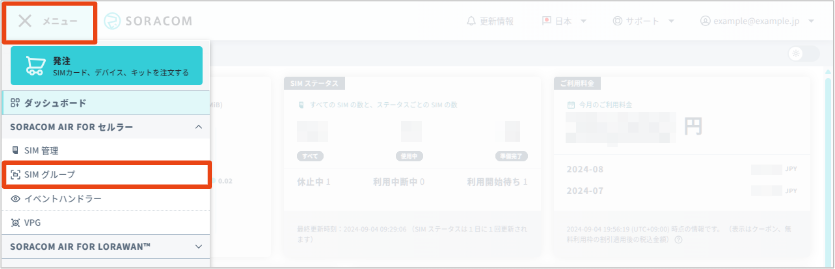

SIM グループ一覧画面が表示されます。
以下の画面からも同じグループを作成できます
どの画面でグループを作成しても、同じグループが作成されます。
- → → の順にクリックします。
- → → の順にクリックします。
- → → の順にクリックします。
をクリックします。
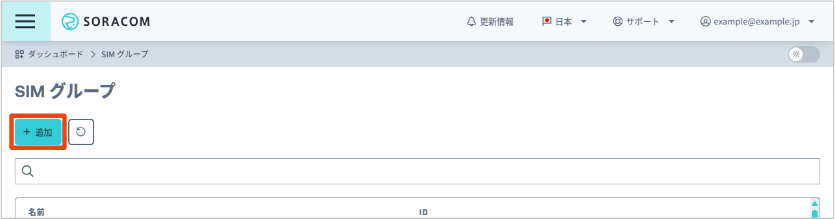

に作成するグループ名を入力して、 をクリックします。
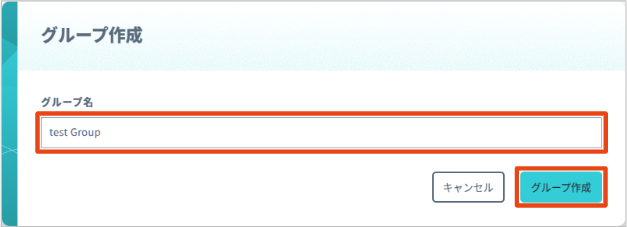

所属グループ変更画面で新しいグループを作成できます
所属グループ変更画面で新しいグループを作成して、IoT SIM、LoRaWAN デバイス、Sigfox デバイスを所属させることもできます。詳しくは、所属グループ変更画面で新しいグループを作成できます を参照してください。
SORACOM CLI / SORACOM API の場合
SORACOM CLI または SORACOM API を利用しても、グループを作成できます。
- SORACOM CLI を利用する場合は、
soracom groups createを使用します。 - SORACOM API を利用する場合は、
Group:createGroup APIを使用します。
グループを複製する
作成済みのグループを複製できます。
の内容は複製されません。
SIM グループ一覧画面で複製するグループをクリックし、 → の順にクリックします。
- 複製されたグループの名前は、元のグループ名に
copyが追加されたものです。 - は複製されません。
- 複製されたグループの名前は、元のグループ名に
SORACOM CLI / SORACOM API の場合
SORACOM CLI または SORACOM API では、グループを複製するコマンド / API はありません。作成済みのグループの設定を参照して、新しいグループを作成してください。
- SORACOM CLI を利用する場合は、
soracom groups getやsoracom groups listで作成済みのグループの設定を参照して、soracom groups createで新しいグループを作成します。 - SORACOM API を利用する場合は、
Group:getGroup APIやGroup:listGroup APIで作成済みのグループの設定を参照して、Group:createGroups APIで新しいグループを作成します。
グループを削除する
ここでは SIM グループ一覧画面でグループを削除する手順を説明します。
SIM グループ一覧画面でグループを削除すると、同じグループ ID の LoRaWAN グループや Sigfox グループ、デバイスグループも削除されます
この手順で削除したグループは、以下のすべてのグループ一覧画面から削除されます。
- SIM グループ一覧画面
- LoRaWAN グループ一覧画面
- Sigfox グループ一覧画面
- Inventory グループ一覧画面
同様に、SIM グループ一覧画面以外の画面でグループを削除しても、すべてのグループ一覧画面から削除されます。
デバイスが所属するグループは削除できません
IoT SIM、LoRaWAN デバイス、Sigfox デバイス、Inventory で管理するデバイスが所属しているグループは削除できません。
グループに IoT SIM が所属しているかどうかは、SIM グループ一覧画面でグループをクリックし、 をクリックすると確認できます。
IoT SIM が表示された場合は、表示された IoT SIM のグループを解除してください。詳しくは、グループ設定を解除 (離脱) する を参照してください。
LoRaWAN デバイス、Sigfox デバイス、Inventory で管理するデバイスが所属しているかどうかは、各グループの設定画面では確認できません。各デバイス管理画面で、グループ名が表示されていないことを確認してください。
SIM グループ一覧画面で削除するグループをクリックし、 → の順にクリックします。
SIM グループ一覧画面を表示する操作について詳しくは、グループを作成する を参照してください。
SORACOM CLI / SORACOM API の場合
SORACOM CLI または SORACOM API を利用しても、グループを削除できます。
- SORACOM CLI を利用する場合は、
soracom groups deleteを使用します。 - SORACOM API を利用する場合は、
Group:deleteGroup APIを使用します。
